Разработано Instagram В первую очередь как приложение для смартфона. Вы должны загружать фотографии, сделанные на телефон, в режиме реального времени (или, по крайней мере, полуавтоматически).
Но это работает не для всех. Возможно, вы захотите отредактировать свои фотографии, используя такую опцию, как Lightroom Первый. Вы можете загрузить несколько фотографий или видео, снятых на профессиональную камеру. Или, может быть, вам не нравится набирать длинные субтитры на телефоне и вы предпочитаете использовать настоящую клавиатуру.
Конечно, вы можете отправлять фотографии со своего компьютера на телефон по электронной почте, сохранять их на свой телефон, а затем загружать их через приложение Instagram. Но это очень утомительно и скучно. Вы также можете использовать такую услугу, как Hootsuite чтобы запланировать свои публикации в Instagram, но его подход заставляет вас остановиться на полпути и не избавляет вас от необходимости использовать телефон для фактической публикации - это больше похоже на службу напоминаний. Услуги обрабатываются как Buffer Команда Sendible в основном такая же.
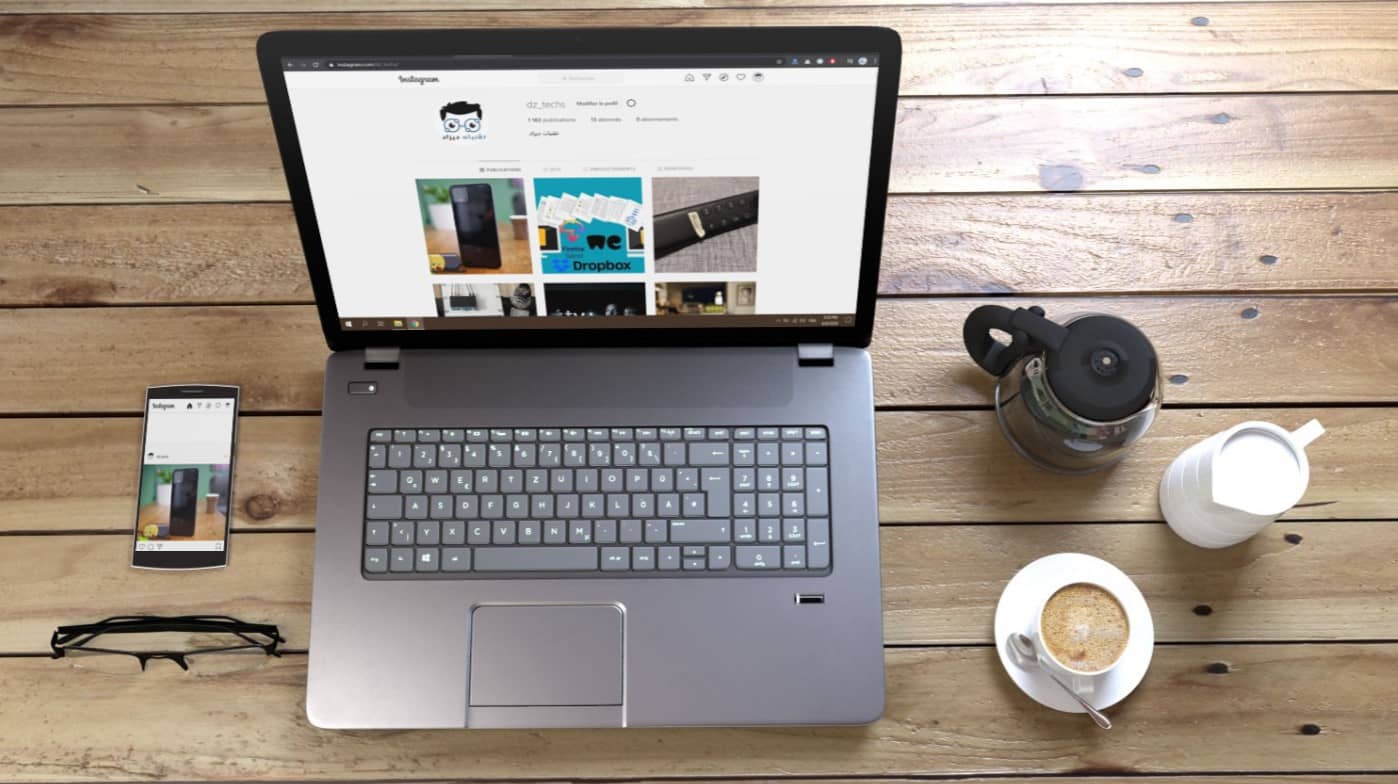
Давайте будем честными, большинство из вас, вероятно, редактируют фотографии и видео на своем рабочем столе с помощью таких приложений, как Photoshop или FCP. В этом случае у вас нет другого выбора, кроме как передать файлы на свой телефон, а затем загрузить их в Instagram. Однако я чувствую, что мир не должен так долго ждать, пока они увидят ваши фотографии, так почему бы не загрузить их прямо с вашего компьютера? Что ж, есть несколько проверенных методов, которые вы можете использовать. Итак, вот как публиковать сообщения в Instagram с ПК с Windows или Mac.
Как публиковать сообщения в Instagram с ПК
Первое, что нужно сделать, чтобы этот метод сработал, вам нужно преобразовать личный аккаунт в Instagram в профессиональный.
Создайте профессиональную учетную запись / учетную запись создателя в Instagram
Если у вас есть личный аккаунт, преобразование его в профессиональный - довольно простой и бесплатный процесс. Откройте Instagram и коснитесь значка «Еще» в правом верхнем углу. Нажмите на Настройки Внизу. Теперь нажмите الحساب , прокрутите вниз и коснитесь переключиться на профессиональный счет. Это откроет подсказку, выберите Перейти на профессиональный аккаунт И тебе будет конец. Вы можете изменить его на личную учетную запись или учетную запись автора в любое время, используя тот же метод.
Единственная разница между личными и профессиональными аккаунтами - это инструменты, которые предоставляются. Учетная запись создателя или профессиональная учетная запись дает вам больше инструментов. Например, метрики о показах постов, статистика о поле аудитории, возрастной группе, данные о росте подписчиков и т. Д. Есть также вариант значка, который поможет, если вы музыкально Или художника, их можно посмотреть в вашем профиле. Все эти дополнительные функции - отличный способ улучшить ваши впечатления от Insta.
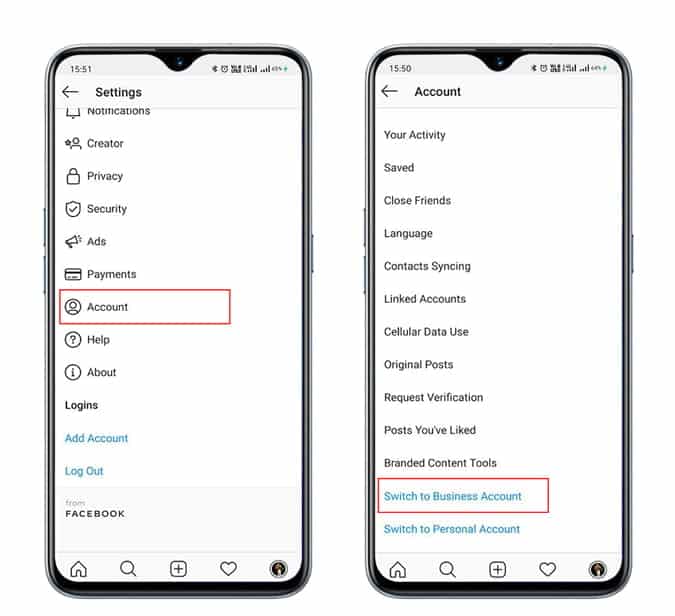
Как публиковать сообщения в Instagram с ПК
Шаг 1: Прежде чем приступить к созданию и публикации сообщений в Instagram, вам необходимо связать свою учетную запись Instagram с Creator Studio. Открытым Создатель студии Сначала нажмите на логотип Instagram вверху. Затем введите свое имя пользователя и пароль и войдите в систему.
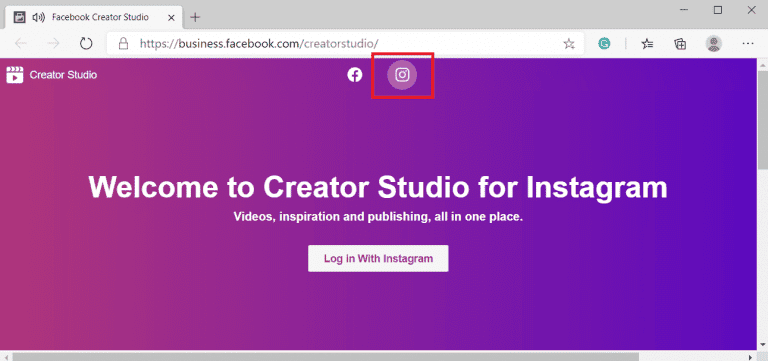
Вы будете перенаправлены на главную страницу Creator Studio, где сможете увидеть все опубликованные вами истории и сообщения, а также дату, время, лайки и комментарии. Вы также можете нажать на любой пост и проверить его эффективность, впечатление, количество подписчиков и т. Д.
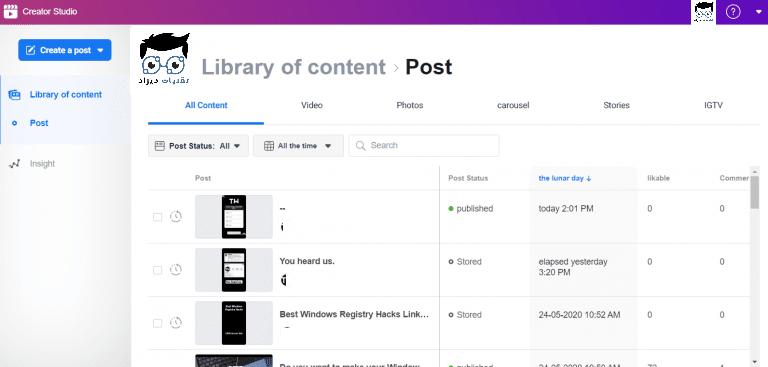
Шаг 2: Теперь, если вы хотите поделиться публикацией, коснитесь Создать пост в верхнем левом углу экрана. У вас будет два варианта Лента Instagram و Размещение на IGTV. нажать на Лента Instagram.
Если у вас есть несколько подключенных учетных записей, вы можете выбрать, какую учетную запись вы хотите использовать для публикации публикации.
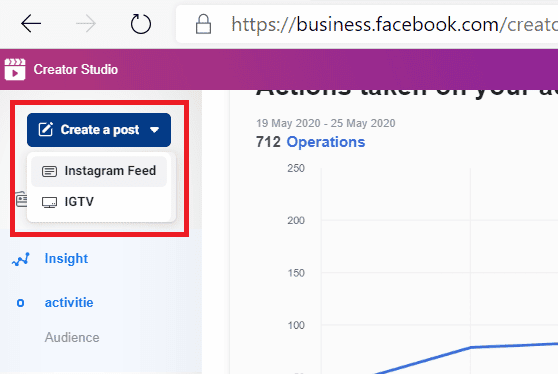
Шаг 3: В следующем диалоговом окне добавьте заголовок и место для вашего сообщения. Обмен без изображений неполный, поэтому прокрутите вниз и коснитесь Добавить содержимое. Такой же вариант доступен вверху страницы.
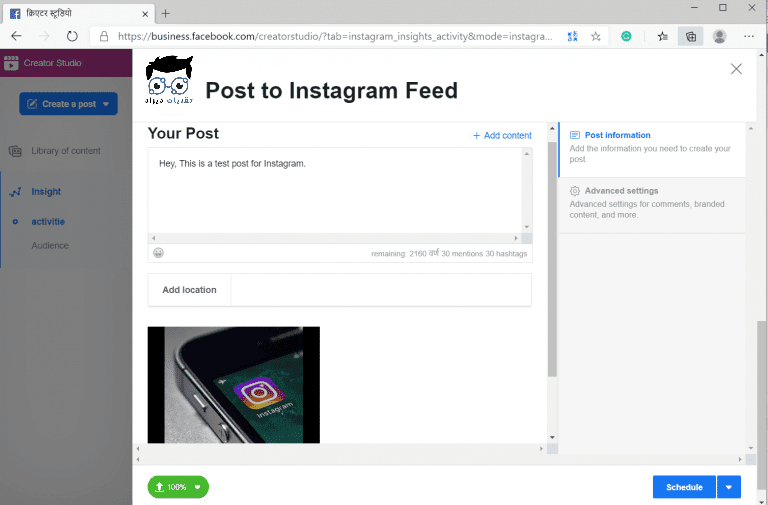
Шаг 4: Creator Studio предоставляет больше возможностей для публикации, чем мобильное приложение. Вы можете опубликовать его сразу, сохранить как черновик, чтобы опубликовать позже, или можете запланировать публикацию.
Если публикация запланирована, коснитесь расписание уроков , тогда выбирай Дата и время. Это автоматически опубликует сообщение в указанное время. Это отличная функция, если вы планируете запускать несколько временных продуктов, поэтому вы можете создать и опубликовать несколько предварительных публикаций.
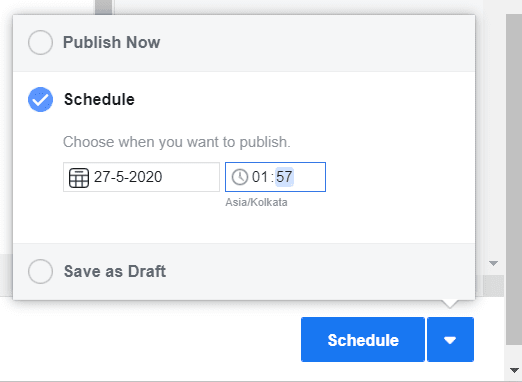
Как и в мобильном приложении, у вас есть предустановленная опция, позволяющая отключить комментарии к публикации. Вы также можете отметить делового партнера в этом разделе. Таким образом, ваш партнер также сможет просматривать аналитику взаимодействия.
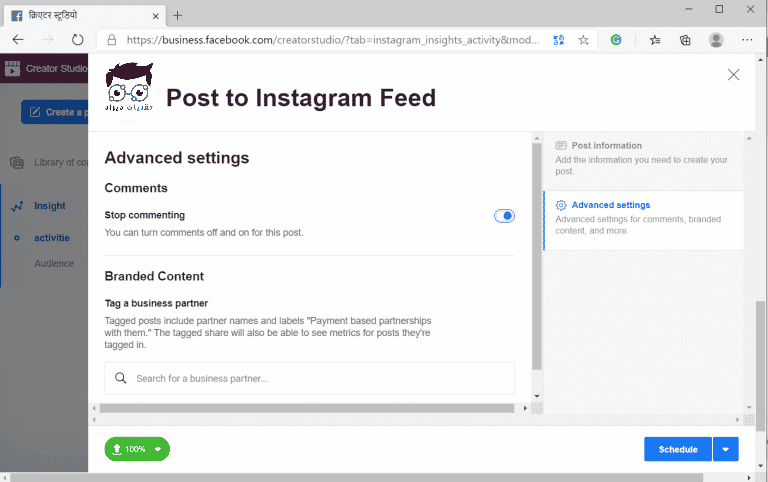
Еще одна полезная функция в Creator Studio - редактор, который позволяет обрезать изображение в квадратном формате (1: 1) и горизонтальный формат (1.91: 1) и вертикальное согласование (4: 5).
Наконец, коснитесь Транслировать И будешь готов.
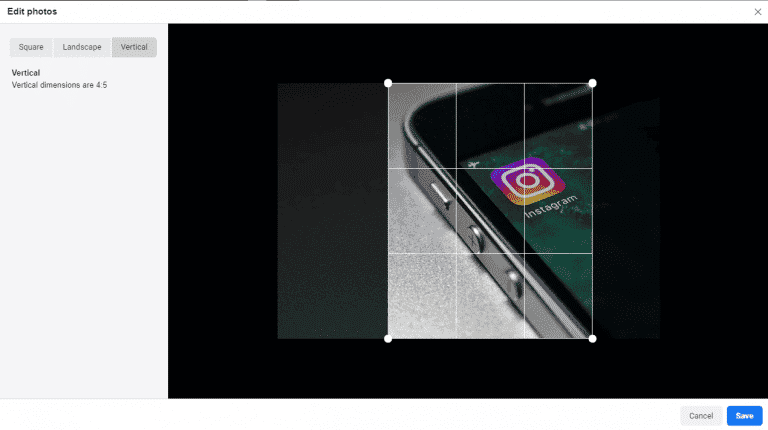
Ограничения
Хотя Creator Studio - отличный вариант, у него также есть много ограничений. Наиболее заметным из них является невозможность добавить истории из Instagram, что является полезной функцией для быстрого взаимодействия с аудиторией. Это означает, что вы также не сможете добавлять стикеры, гифки, стикеры с вопросами и т. Д.
Другое серьезное ограничение - отсутствие функций захвата и редактирования. С телефона вы можете просто сделать снимок и отредактировать его с помощью фоторедактора. В студии вам придется жить без опций редактирования фотографий и фотофильтров, которые может предложить Insta.
Наконец, многие пользователи используют дополнительные приложения, такие как Бумеранг и макет , которому нет альтернативы на ПК. Единственный вариант, который вам остается, - это использовать профессиональное приложение, например Photoshop или другие приложения Редактирование фотографий онлайн.
Другие вакансии в Instagram Content Creator
Повторяющиеся публикации ложатся тяжелым бременем на вашу грудь, если вы не тот, кто большую часть времени пользуется телефоном. Однако создатель Instagram также позволяет вам проверять производительность ваших видео, изучать аналитику и т. Д. Вы также можете щелкнуть любое опубликованное сообщение и отредактировать текст, изображение или хэштеги.
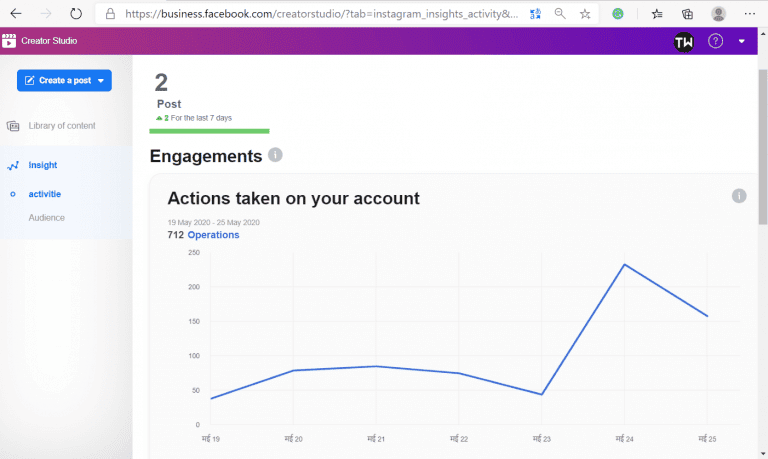
В разделе статистики вы можете отслеживать действия, взаимодействия, посещения веб-сайтов и профилей.
Во-вторых, есть раздел аудитории, который дает вам представление о ваших подписчиках и позволяет фильтровать их по возрасту, полу, городу или стране. У вас также есть доступ к функции обмена сообщениями. Следовательно, если у вас есть личная учетная запись, возможно, сейчас самое время переключиться на учетную запись создателя.
заключительные замечания
Тем не менее, я бы посоветовал использовать и ваш телефон, и компьютер для управления своим Instagram, поскольку ваш телефон останется в вашем кармане, где бы вы ни находились, верно? У тебя тоже есть Другие альтернативы загрузке сообщений с ПК Ваше лайк с помощью сканера в браузере или Сторонние приложения Как Flume для macOS.






